Vše o ReadyBoost
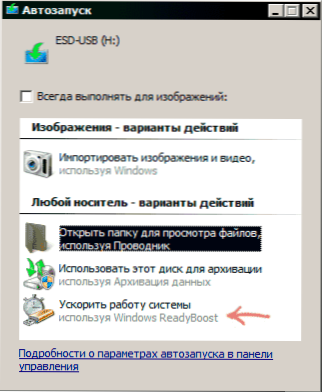
- 1825
- 105
- Leo Frydrych
Technologie ReadyBoost je navržena tak, aby zrychlila počítač kvůli použití flash jednotky nebo paměťové karty (a jiných zařízení Flash Memory) jako zařízení pro ukládání do mezipaměti a byla poprvé uvedena v systému Windows Vista. Protože však jen málo lidí používá tuto verzi OS, budu psát ve vztahu k Windows 7 a 8 (ale není žádný rozdíl).
Budeme mluvit o tom, co je nutné, abychom mohli umožnit ReadyBoost a zda tato technologie ve skutečnosti pomáhá, je zvýšení výkonu ve hrách, při spuštění a v jiných scénářích pro práci s počítačem.
Poznámka: Všiml jsem si, že mnoho z nich se ptá, kde si stáhnout ReadyBoost pro Windows 7 nebo 8. Vysvětluji to: Není třeba si stáhnout, tato technologie je přítomna v samotném operačním systému. A pokud najednou uvidíte návrh ke stažení pro Free ReadyBoost, zatímco to hledáte, důrazně doporučuji, abyste to neudělali (protože tam bude jasně něco pochybného).
Jak povolit ReadyBoost ve Windows 7 a Windows 8
I když připojíte flash jednotku nebo paměťovou kartu k počítači v automatickém počátečním okně s návrhem na akci pro připojenou jednotku, můžete vidět, že položka „urychluje provoz systému pomocí ReadyBoost“.
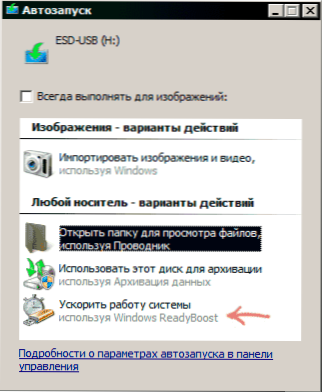
Pokud máte automatické vysílání, můžete jít k vodiči, klikněte na připojenou jednotku s pravým tlačítkem myši, vyberte „Vlastnosti“ a otevřete kartu ReadyBoost Tab.
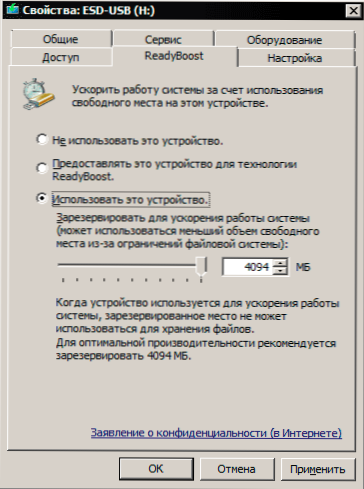
Poté nastavte položku „Použijte toto zařízení“ a uveďte počet prostoru, který jste připraveni přidělit na zrychlení (maximum 4 GB pro FAT32 a 32 GB pro NTF). Kromě toho si všimnu, že funkce je nutná pro zahrnutí služby SuperPetch v systému Windows (ve výchozím nastavení, ale některé vypnuty).
Poznámka: Ne všechny disky Flash a paměťové karty jsou kompatibilní s ReadyBoost, ale většina z nich jsou ano. Pohon by měl mít nejméně 256 MB volného prostoru a měla by také mít dostatečnou rychlost čtení rekordů. Zároveň to nějak nemusíte analyzovat sami: pokud vám Windows umožňuje konfigurovat ReadyBoost, pak je vhodná disk Flash.
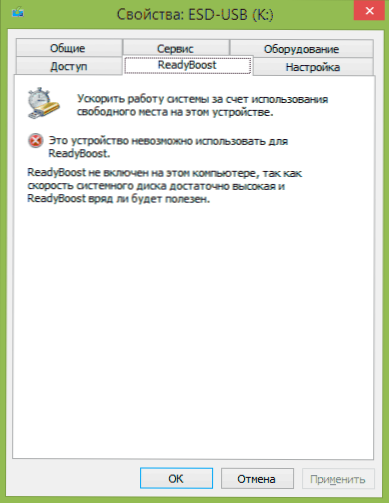
V některých případech můžete vidět zprávu, že „toto zařízení nelze použít pro ReadyBoost“, i když je ve skutečnosti vhodné. K tomu dochází, pokud máte již rychlý počítač (například s SSD a dostatečným množstvím RAM) a Windows automaticky vypne technologii.
Připraven. Mimochodem, pokud potřebujete flash jednotku připojenou pro ReadyBoost na jiném místě, můžete použít bezpečné extrakci zařízení a při varování, že je jednotka použita, klikněte na „Pokračovat“. Chcete -li odstranit ReadyBoost z USB jednotky nebo paměťové karty, v popsané metodě přejděte do vlastností a odpojte použití této technologie.
Pomáhá ReadyBoost ve hrách a programech?
Nebudu podaří se kontrolovat ReadyBoost o výkonu (16 GB RAM, SSD) nezávisle, ale všechny testy již byly provedeny beze mě, a proto je jednoduše analyzuji.
Nejúplnější a nejčerstvější test vlivu na rychlost PC se mi zdálo, že na webových stránkách Angličané -jazyk 7Tutorials.Com, ve kterém to bylo provedeno následovně:
- Byl použit notebook Windows 8.1 a počítač s Windows 7, oba systémy 64bitové.
- Na notebooku byly testy provedeny pomocí 2 GB a 4 GB RAM.
- Rychlost vřetena pevného disku notebooku je 5400 ot / min (revoluce za minutu), počítač je 7200 ot / min.
- Jako zařízení pro mezipaměť byl použit flash disk USB 2.0 s 8 GB volného prostoru, NTFS.
- Pro testy byly použity programy PCMark Vantage X64, 3Dmark Vantage, Bootracer a Apptimer.
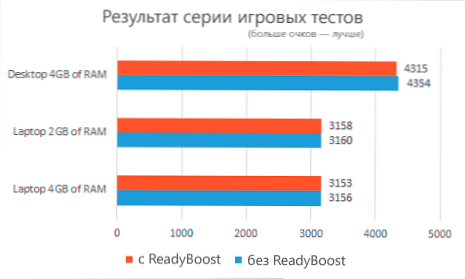
Výsledky testů ukázaly v některých případech mírný vliv technologie na rychlost práce, na hlavní otázku - zda ReadyBoost pomáhá ve hrách - odpověď spíše není. Nyní více podrobností:
- Při testování herního výkonu pomocí 3Dmark Vantage vykazovaly počítače s ReadyBoost zapnuty menší výsledek než bez něj. Současně je rozdíl menší než 1%.
- Ukázalo se, že se to zvláštním způsobem, že v paměťových testech a výkonu na notebooku s menším množstvím RAM (2 GB) byl nárůst od používání ReadyBoost nižší než při použití 4 GB RAM, i když je technologie zaměřena pouze na na to, na které je zaměřena pouze na technologii pouze na technologii zrychlení slabých počítačů s malým množstvím RAM a pomalým pevným disku. Samotný růst je však nevýznamný (méně než 1%).
- Čas potřebný pro první spuštění programů se zvýšil o 10-15%, když je ReadyBoost zapnutý. Avšak znovu -ve stejném rozsahu rychleji.
- Doba načítání oken se snížila o 1-4 sekundy.
Obecné závěry o všech testech jsou sníženy na skutečnost, že použití této funkce vám umožňuje mírně urychlit provoz počítače s malým množstvím RAM při otevírání mediálních souborů, webových stránek a práce s aplikacemi Office. Kromě toho se zrychluje spuštění často používaných programů a načítání operačního systému. Ve většině případů však budou tyto změny jednoduše neviditelné (ačkoli na starém netbooku s 512 MB RAM, bude si to všimnout).

